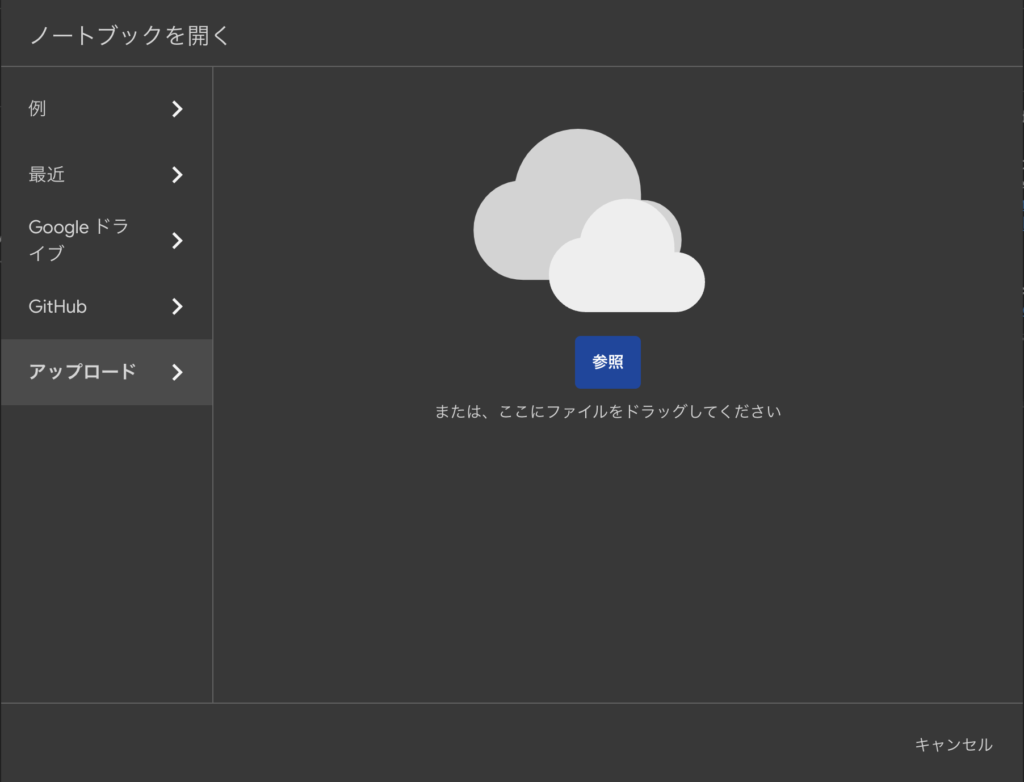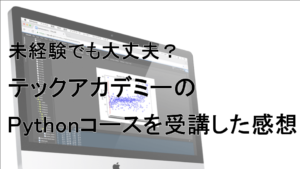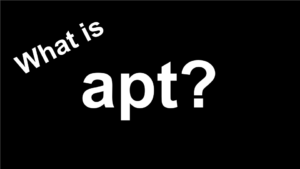本記事ではGoogle Colaboratoryを使う方法について解説します。
Pythonを触れてみよう!と思った初学者に対して、Google Colaboratoryを利用することを強くすすめています。
なぜならGoogle Colaboratoryは環境構築不要でPythonを使えるからです。
プログラミング初学者がまず環境構築から始める。。となると、つまづく可能性が高く、せっかくPythonで分析作業を進めようと思っても挫折してしまうなんてことも。
また、業務でプログラミングを使ってみたい!という場合、企業にもよりますが、Anacondaなどサードパーティ製品のインストールが制限されていることが多いです。
そのため私はまずGoogle Colaboratoryを使ってPythonに触れてみることをお勧めしています。
Google Colaboratoryは無償で利用することができ、パッケージのダウンロードが不要なうえ、分析に必要なプログラムは基本的には十分です。
では、ここからGoogle Colaboratoryを使う方法について解説していきます。
Googleアカウントを作成する
まだGoogleアカウントを持っていない場合はGoogleアカウントを作成する必要があります。
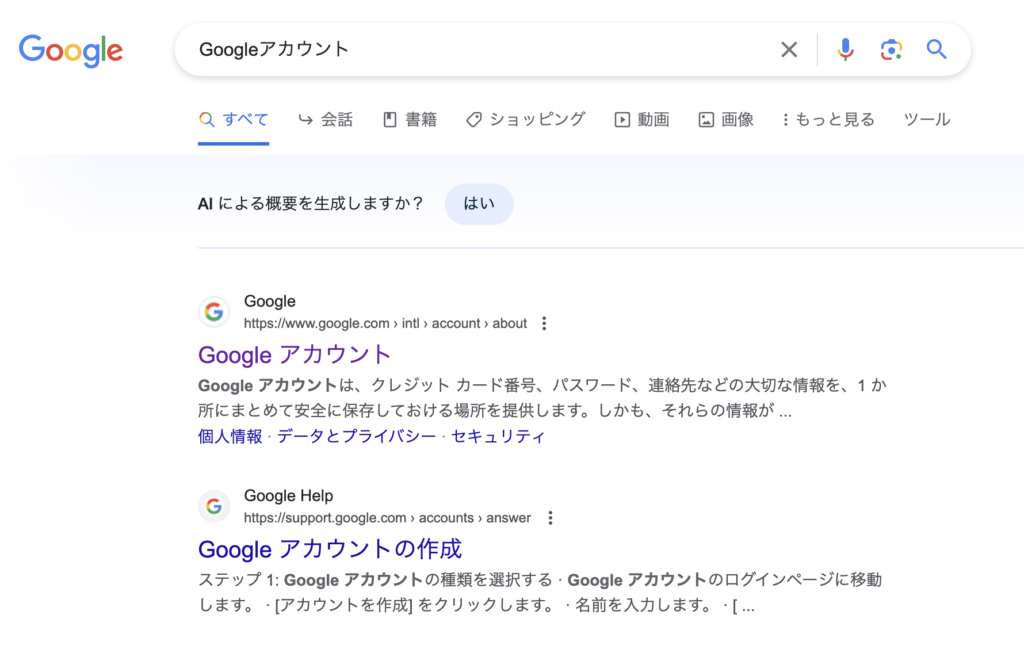
またはこのリンクからGoogleアカウントを作成するWebサイトに飛びます。
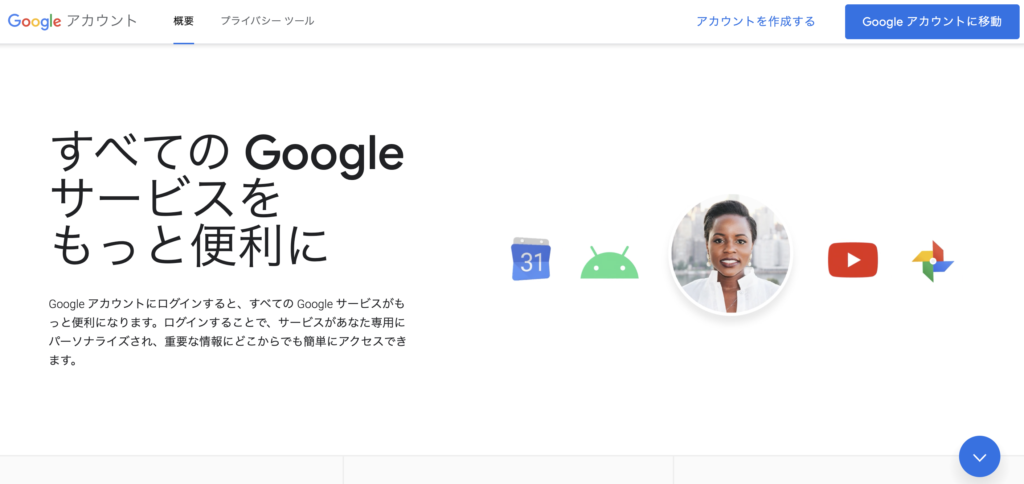
アカウントを作成するというアイコンをクリックして作成を開始します。
Google Colaboratoryを開く
ブラウザでGoogle Colaboratoryと検索します。または、こちらのリンクからGoogle Colaboratoryを開いてください。
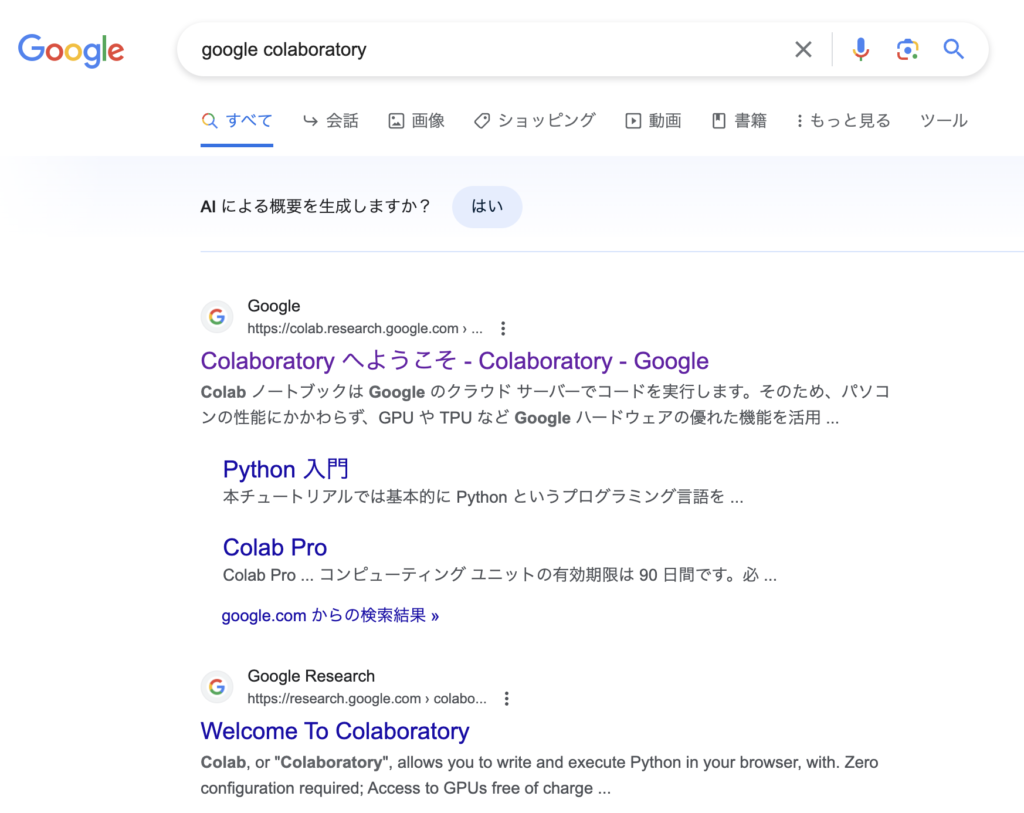
右上にあるログインアイコンからログインができればOKです!
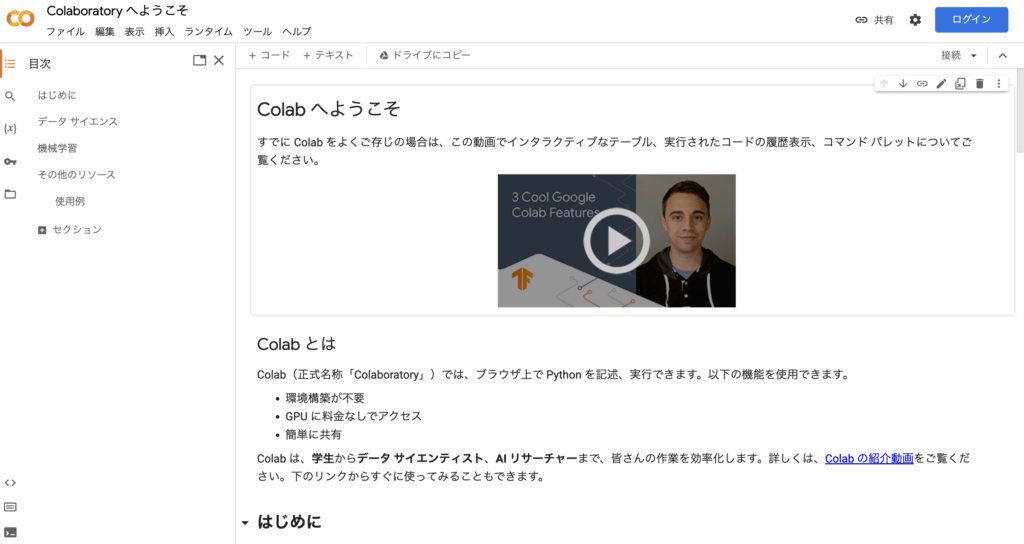
ログインを完了すると、以下のようなポップアップ画面が出ますので、左下にあるノートブックを新規作成をクリックします。
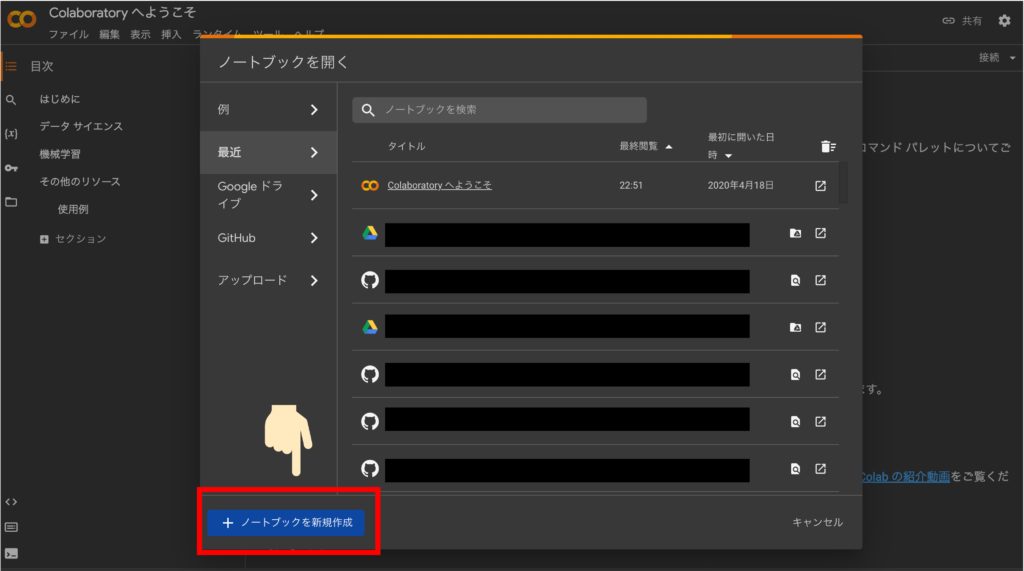
以下の画面が出てきたらOKです。
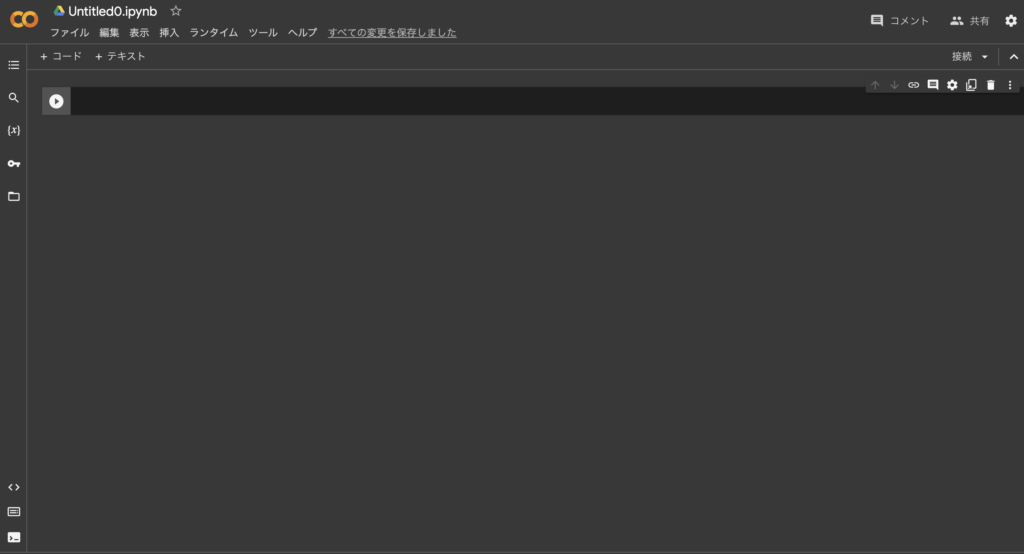
Colaboratoryを使ってプログラムを書いてみる
さっそくコードを書いてみましょう!
print("Hello Weather!")コードを書いてShift + returnを押すとコードが実行されます。
はじめのコードを実行するときは数秒時間がかかりますが、以下の画像のようにHello Weather!と表示されるはずです。
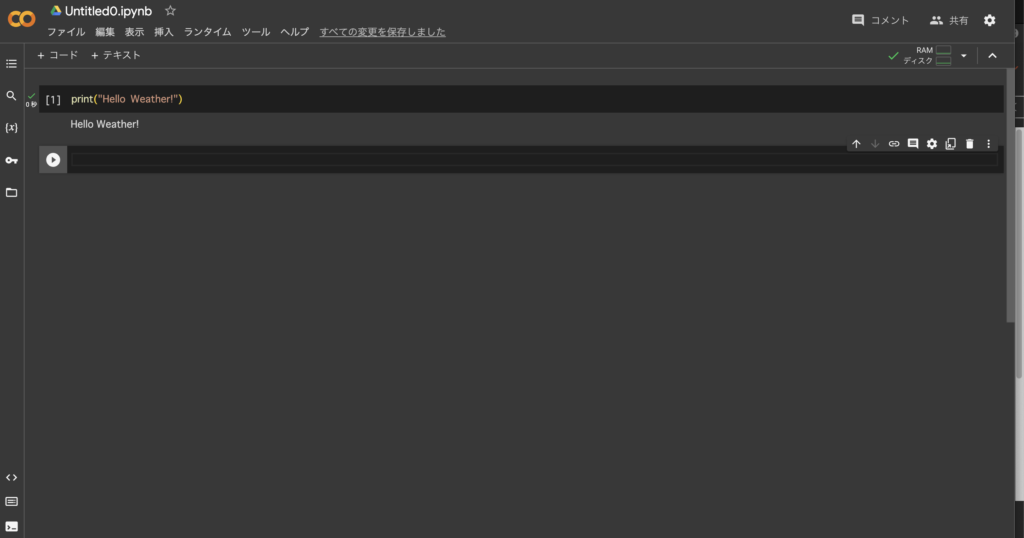
Google Colaboratoryにノートブックをダウンロードする方法
最後にノートブックのダウンロードをする方法を紹介します。
左上のファイルタブからノートブックをアップロードをクリックします。
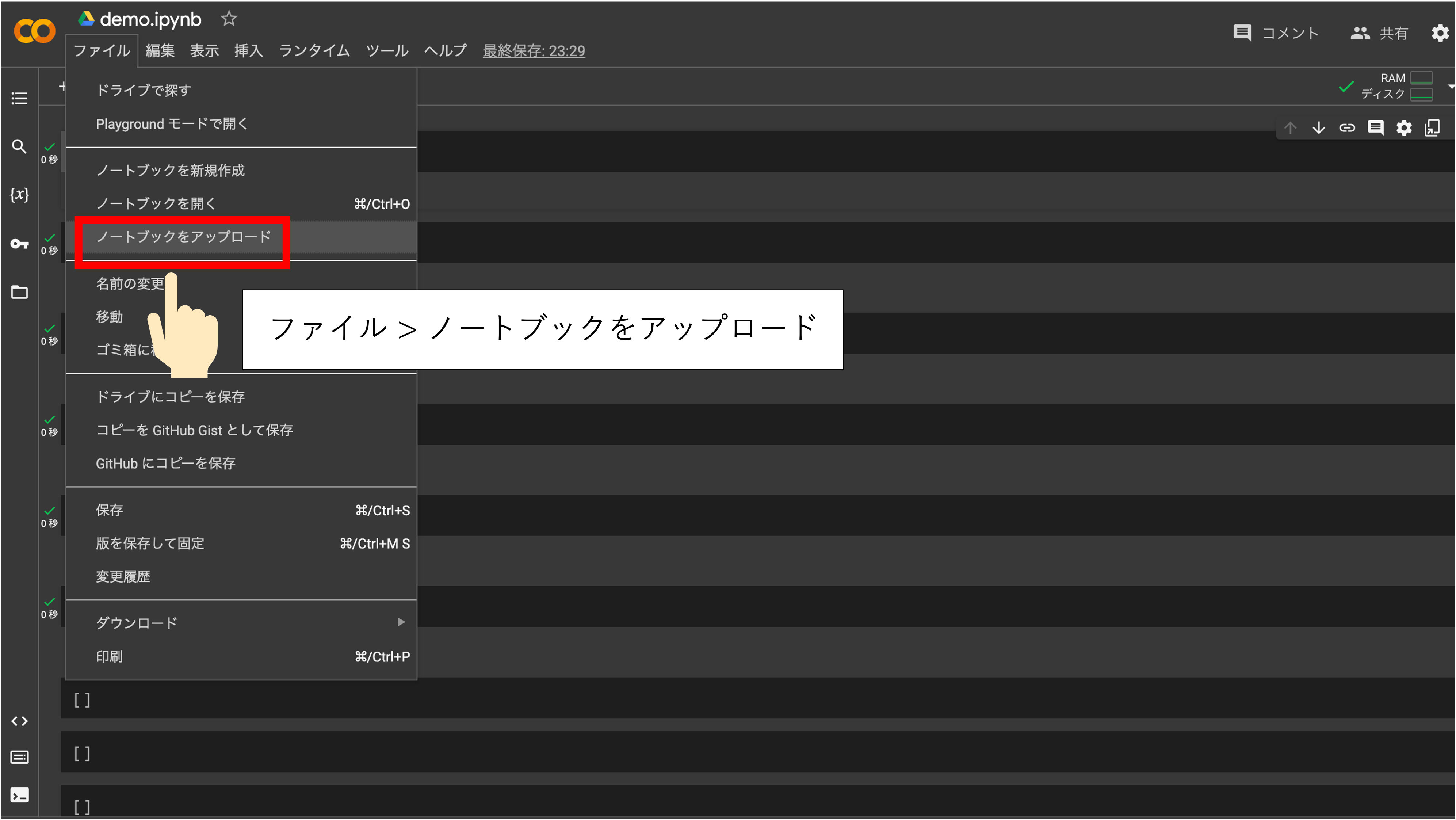
すると、ノートブックを開くというポップアップ画面が表示されるので、参照ボタンをクリックして任意のディレクトリに保存したノートブックをアップロードします。